iPhone-Entsperrung per Notruf - Hack für den Zugriff auf das iPhone ohne Passwort
Ein iPhone-Ausschluss kann schnell passieren, z. B. durch einen vergessenen Passcode, eine nicht gespeicherte Änderung oder einen Fehler nach einem Update. Manche Nutzer versuchen es mit dem Notruf-Bildschirm als Workaround in der Hoffnung auf eine schnelle Lösung. Diese Methode, oft auch als Notruf iPhone entsperrenhat sowohl Neugier als auch Verwirrung geweckt. In diesem Leitfaden zeigen wir Ihnen, wie es funktioniert, welche Risiken damit verbunden sind und wie Sie Ihr Gerät besser entsperren können.
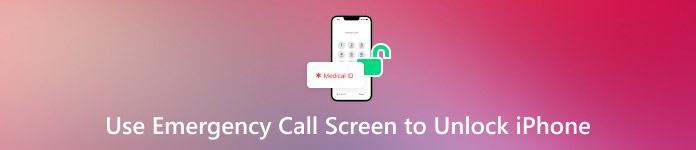
In diesem Artikel:
Teil 1. Wie können Sie Ihr iPhone mithilfe des Notrufbildschirms jailbreaken?
Viele fragen sich, ob man ein iPhone mithilfe einer Notrufnummer öffnen kann. Die kurze Antwort lautet: Nein, zumindest nicht zuverlässig und offiziell. Im Internet werden einige Tricks diskutiert, wie z. B. das Wählen der 112 oder 911 während des Sperrbildschirms. Diese nutzen jedoch in der Regel Fehler in älteren iOS-Versionen aus. Solche Methoden funktionieren nicht immer und können bei übermäßiger Anwendung gefährlich sein. Hier ist dennoch eine Erklärung, wie die Methode zum Entsperren des iPhones mithilfe einer Notrufnummer funktionieren soll:
Wischen Sie auf Ihrem iPhone zum Entsperren und geben Sie einen falschen Code ein.
Schließen Sie den Passcode-Bildschirm und wischen Sie dann erneut, um die Sperre aufzuheben. Tippen Sie dieses Mal auf Notruf Schaltfläche, anstatt einen Passcode einzugeben.
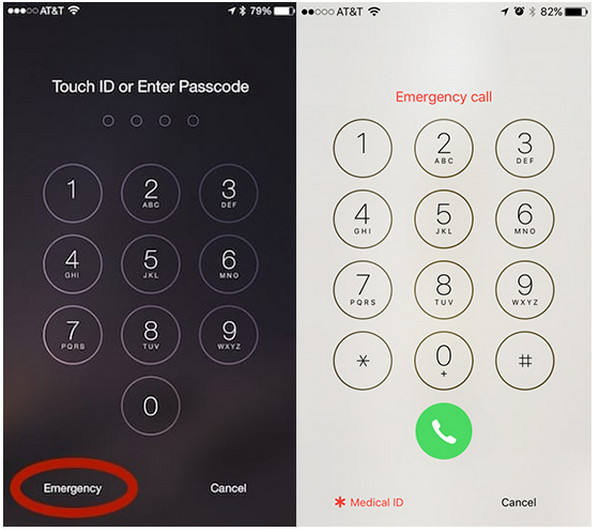
Halten Sie die gedrückt Leistung Taste, bis die Option „Zum Ausschalten wischen“ angezeigt wird, und tippen Sie dann auf Stornieren. Die obere Taskleiste wird hellblau.
Wählen 112auf das Symbol Anruf und drücken Sie schnell Stornieren. Drücken Sie direkt danach die Taste Leistung Taste, um den Bildschirm auszuschalten.
Wecken Sie Ihr iPhone auf, indem Sie die Heim oder Leistung Taste. Drücken Sie dann lange die Leistung Taste etwa 3 Sekunden lang gedrückt und Notruf bevor der Schieberegler angezeigt wird. Wenn der Fehler behoben ist, kann das Gerät möglicherweise entsperrt werden.
Obwohl diese Methode eher eine Panne als eine sichere Lösung darstellt, hat sie die Aufmerksamkeit von Nutzern erregt, die den Sperrbildschirm umgehen möchten. Beachten Sie, dass sie nicht auf allen Geräten oder iOS-Versionen funktioniert und möglicherweise nicht sicher ist. Wenn Sie also eine neuere iOS-Version verwenden, lesen Sie den nächsten Abschnitt, den wir hier hinzugefügt haben.
Teil 2. Effektive und einfache Möglichkeiten zum Entsperren des iPhone ohne Passcode
Den iPhone-Passcode zu vergessen oder sich auszusperren, kann jedem passieren. In diesem Fall ist eine schnelle und zuverlässige Lösung dringend erforderlich. Manche greifen zwar auf Tricks wie die iPhone-Entsperrung per Notruf zurück, doch die meisten dieser Methoden funktionieren auf modernen Geräten nicht mehr. Die gute Nachricht: Sie müssen sich nicht auf Störungen verlassen, um wieder ins System zu gelangen.
Einfache Tools und bewährte Techniken machen das Entsperren Ihres iPhones heute so einfach wie nie zuvor. In diesem Abschnitt untersuchen wir effektive Möglichkeiten, ohne Passcode auf Ihr Gerät zuzugreifen. Beginnen wir mit einer der besten verfügbaren Optionen: imyPass iPassGo. So entsperren Sie Ihr iPhone Schritt für Schritt.
Laden Sie die Software auf Ihren PC herunter, indem Sie auf die unterstützte Version klicken, sie installieren und starten, um die App zu verwenden.
Klicken Sie anschließend auf Passwort löschen Verbinden Sie Ihr Gerät aus den verfügbaren Funktionen mit dem PC und klicken Sie auf Anfang zu starten. Denken Sie daran, dass dieser Vorgang alle Ihre Daten entfernt und die Geräteversion auf die neueste unterstützte Version aktualisiert.
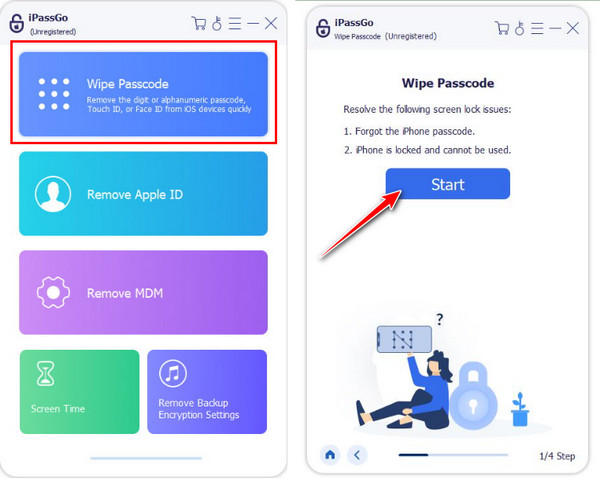
Es werden Informationen zu Ihrem Gerät angezeigt. Überprüfen Sie diese kurz, um sicherzustellen, dass alle Informationen korrekt sind, damit Sie die passende Firmware für Ihr Gerät herunterladen können. Klicken Sie anschließend auf Anfang wieder.
Klicken Sie nach dem Herunterladen der Firmware auf das Freischalten Schaltfläche. Lesen Sie die Benachrichtigung, geben Sie 0000 um zu bestätigen, dass Sie fortfahren möchten, und warten Sie, bis der Vorgang abgeschlossen ist.
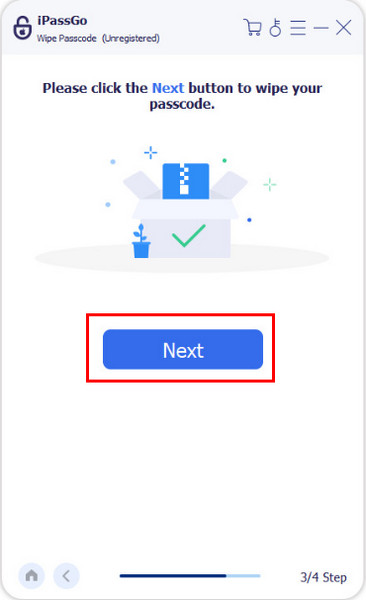
Teil 3. iPhone mit Passcode mit anderen Methoden entsperren
Es gibt mehrere Möglichkeiten, ein iPhone zu entsperren, insbesondere wenn Sie wissen, wo Sie suchen müssen. Unabhängig davon, ob Sie Zugriff auf iCloud, eine alte iOS-Version oder einen synchronisierten Computer haben, finden Sie hier drei alternative Methoden, mit denen Sie die Kontrolle über Ihr Gerät zurückerlangen können.
1. Entsperren Sie das iPhone mit „Mein iPhone suchen“
Wenn Ihr iPhone gesperrt ist und Sie nicht auf den Bildschirm zugreifen können, kann iCloud zu Ihrer Fernbedienung werden. Diese Methode funktioniert am besten, wenn „Mein iPhone suchen“ vor dem Auftreten des Problems aktiviert war. Damit können Sie Setzen Sie ein gesperrtes iPhone oder iPad zurück aus der Ferne und beginnen Sie neu, sodass keine Kabel oder Downloads erforderlich sind.
Gehe zu iCloud.com und melden Sie sich mit Ihrer Apple-ID an.
Auswählen Finde meinund öffnen Sie dann Alle Geräte um jedes verknüpfte Gerät anzuzeigen.
Klicken Sie auf Ihr gesperrtes iPhone und wählen Sie Löschen IphoneSobald Sie dies tun, wird der Passcode entfernt. Dies ist eine sicherere Alternative zum Versuch, das iPhone per Notruf zu entsperren.
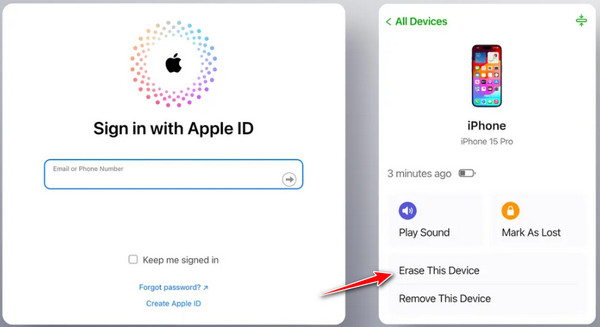
2. Entsperren Sie den iPhone-Passcode mit Siri Remote
Wenn Sie ein älteres iPhone mit einer veralteten iOS-Version verwenden, können Sie möglicherweise trotzdem einen skurrilen Trick mit Siri nutzen. Obwohl es keine Garantie gibt, konnte mit dieser kreativen Methode einmal der Sperrbildschirm ohne Passcode umgangen werden.
Halten Sie die Presse auf dem Heim Knopf bzw Seite Taste, um Siri zu aktivieren, und sagen Sie dann: „Wie spät ist es jetzt?“ und tippen Sie auf Uhr Schaltfläche, sobald sie angezeigt wird.
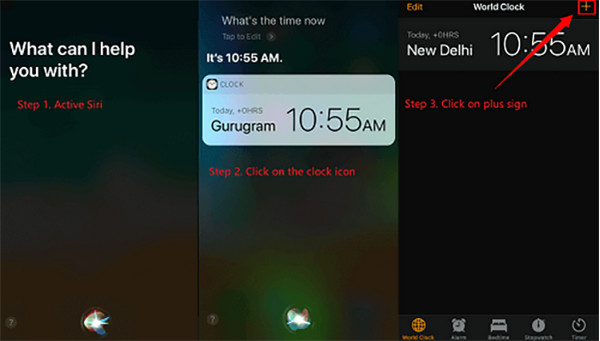
Tippen Sie auf dem Weltzeituhr-Bildschirm auf das + Schaltfläche, geben Sie beliebige Zeichen ein, wählen Sie alle aus und tippen Sie dann auf Aktie und wähle Nachricht.
Geben Sie im Feld „An“ einen einzelnen Buchstaben ein und tippen Sie auf ZurückkehrenWarten Sie einen Moment und drücken Sie dann die Home-Taste. In manchen Fällen öffnet sich dadurch der Home-Bildschirm. Dies ist das Ergebnis einer Systemstörung, bei der die Notrufnummer zum Entsperren des iPhones funktioniert.
3. iPhone mit iTunes entsperren
Wenn Sie Ihr iPhone bereits mit iTunes synchronisiert haben, ist das Entsperren mit demselben Computer eine schnelle und offizielle Lösung. Diese Methode setzt das Gerät zurück und löscht den Passcode. Wenn Sie also interessiert sind an Entsperren Ihres iPhones mit iTunes, dann sind hier die Schritte.
Verbinden Sie Ihr iPhone mit dem synchronisierten Computer und starten Sie iTunes.
Drücke den IPhone Schaltfläche, und gehen Sie dann zu Zusammenfassung in der Seitenleiste.
Auswählen IPhone wiederherstellen und folgen Sie den Anweisungen auf dem Bildschirm. Diese Option ist besonders hilfreich für Benutzer, die ihren iPhone-Passcode ohne Computer per Notruf entsperren möchten, jetzt aber eine garantierte Lösung benötigen.
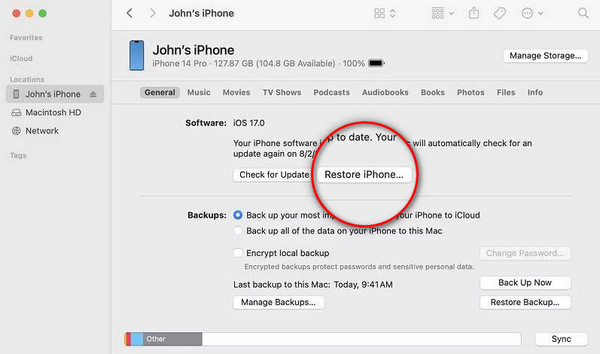
Fazit
Ich versuche herauszufinden, wie man Entsperren Sie einen iPhone-Passcode ohne Computer mithilfe eines Notrufs kann zu veralteten Tricks, unzuverlässigen Hacks und gemischten Ergebnissen führen. Tipps wie das Anrufen über einen Notrufbildschirm oder einen Siri-Bug mögen zwar bei älteren Modellen geholfen haben, sind aber nicht immer zuverlässig. Deshalb sollten Sie zuverlässigere und funktionierende Optionen in Betracht ziehen, sei es die Nutzung von „Mein iPhone suchen“, iTunes oder bewährten Systemen wie iPassGo.
Mit demselben Verfahren können Sie auch Ihr Telefon entsperren. Da für jeden Benutzer eine passende Methode auf seinem Gerät verfügbar ist, sollten Sie die Methode verwenden, die am besten zu Ihrem Gerät und Ihrer iOS-Version passt.
Heiße Lösungen
-
iOS entsperren
- Überprüfung der kostenlosen iCloud-Entsperrdienste
- Umgehen Sie die iCloud-Aktivierung mit IMEI
- Mosyle MDM von iPhone und iPad entfernen
- Entfernen Sie support.apple.com/iphone/passcode
- Überprüfung des Checkra1n iCloud Bypass
- Umgehen Sie den Passcode für den iPhone-Sperrbildschirm
- So jailbreaken Sie das iPhone
- iPhone ohne Computer entsperren
- Auf den Besitzer gesperrtes iPhone umgehen
- iPhone ohne Apple-ID-Passwort auf Werkseinstellungen zurücksetzen
-
iOS-Tipps
-
Android entsperren
- So erkennen Sie, ob Ihr Telefon entsperrt ist
- Entsperren Sie den Samsung-Telefonbildschirm ohne Passwort
- Mustersperre auf Android-Gerät entsperren
- Überprüfung der Direktfreischaltungen
- So entsperren Sie das OnePlus-Telefon
- OEM entsperren und ausgegraute OEM-Entsperrung beheben
- So entsperren Sie ein Sprint-Telefon
-
Windows-Passwort

